Adik ka ba sa League of Legends?Gumugugol ka ba ng mga oras o araw sa paglalaro ng kamangha-manghang League of Legends na binuo ng Riot Games?
Kung oo, nasa tamang landas ang iyong buhay sa paglalaro.Ang League of Legends ay isang sikat na larong minamahal ng mga user.Gayunpaman, kung minsan ang mga isyu ay maaaring makagambala sa karanasan ng user.在Hindi magsisimula ang League of Legendstamang tanongWindows 10/8.1/7.Hindi ilalabas ng League of Legends ang laro sa publiko. Minsan mas mahirap ito kaysa makaligtas sa mga masasamang kaaway sa laro.
Kaya mahalagang malaman kung paano ito haharapin.Sa artikulong ito, ipapaliwanag koPaano ayusin ang problema ng League of Legends na hindi nagbubukas.

Ano ang problema na hindi mailunsad ng League of Legends?
Sa madaling salita, ang League of Legends ay hindi naglalabas ng isang laro, mayroon lamang itong problema kapag ito ay ginawa.Kapag sinimulan mo ang laro at nagkaroon ng problemang ito, mawawala ang launcher, ngunit walang kliyente.
Kung susuriin mo ang task manager lalabas ito 在proseso sa backstagetumatakbo sa ilalimKliyente ng Liga (32-bit).Kapag sinubukan mong patakbuhin muli ang laro,pop up"Tumatakbo ang laro"lalala ito.
Ang problemang ito ay maaaring mangyari sa ilalim ng ilang mga pangyayari.Ang partikular na senaryo na isinulat ko ay nangyari pagkatapos i-update ang kliyente at ihinto ang laro.Gayunpaman, mayroon ding iba't ibang mga senaryo.
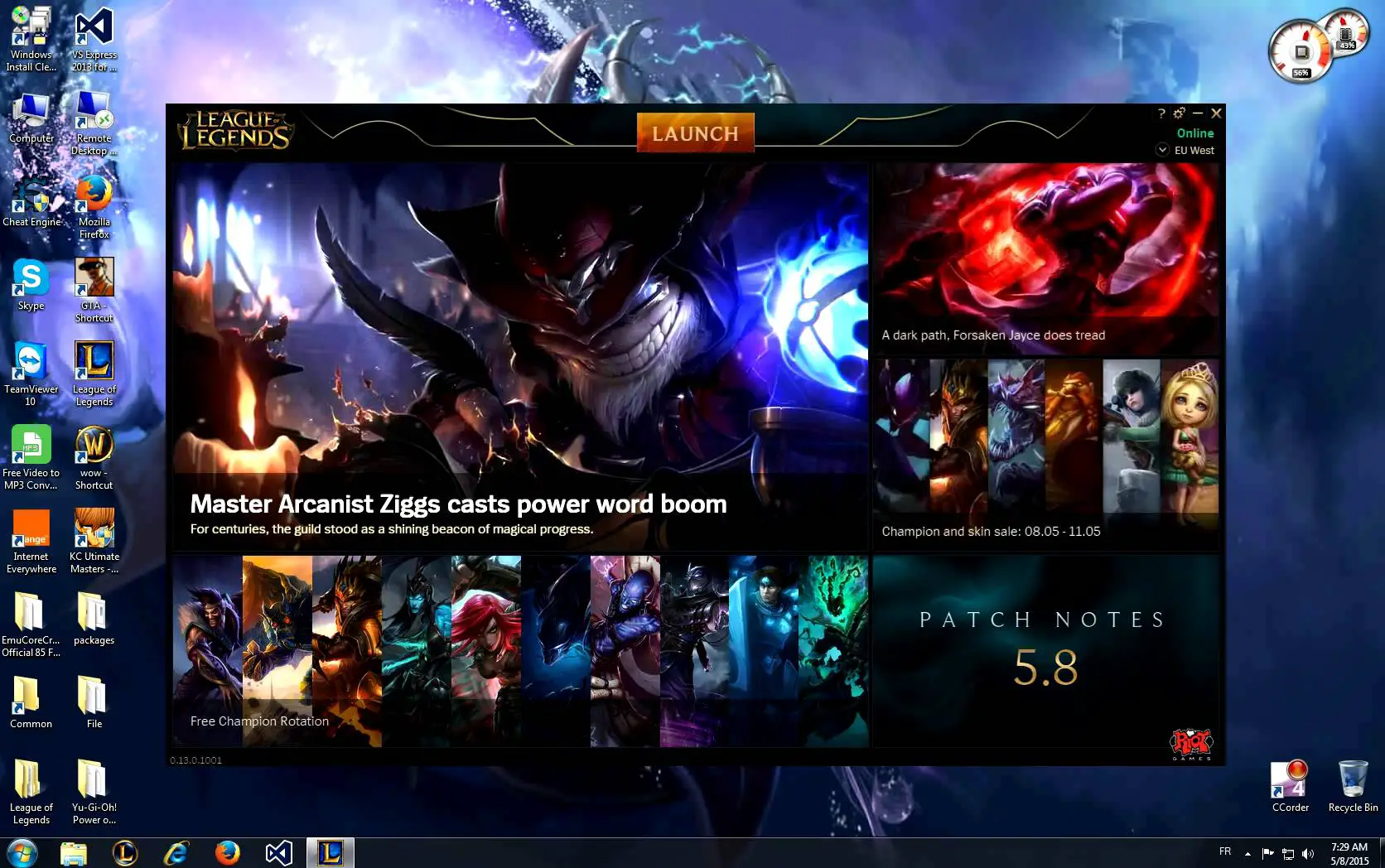
Ang ilang karaniwang mga senaryo na nauugnay sa League of Legends ay hindi ilalabas:
Ang League of Legends ay hindi magsisimula pagkatapos ng pag-click sa simula - Ito ang pinakakaraniwang problema sa maraming user.Ang dahilan ay karaniwang Stream o Razor Synapse.Iminumungkahi kong subukan mong i-off ang mga ito, pagkatapos ay simulan ang laro.
Hindi magsisimula ang League of Legends - Sa kasong ito, hindi magsisimula ang laro.Ang dahilan ay maaaring ang iyong shortcut.Kaya maaaring makatulong ang paglulunsad ng laro nang direkta mula sa direktoryo ng pag-install.
Ang League of Legends ay hindi magbubukas, hindi gagana, hindi magsisimula -Kahit sa Windows 8.1 at Windows 7, Ang problemang ito ay karaniwan din.
Ang League of Legends ay hindi magsisimula, rads error, exe ay hindi magsisimula, black screen - Ang lahat ng ito ay bihira, ngunit nangyayari ito kapag natamaan mo ang iyong kapalaran.
Paano lutasin ang problemang "Hindi magbubukas ang League of Legends".
Sa kabutihang palad, mayroong ilang mga counter na tumutugon sa hindi nalutas na mga isyu ng League.Ipapakilala ko sa iyo ang 4 na hakbang-hakbang na solusyon na magagamit mo upang malutas ang iyong problema.Ang solusyon ay simple at mabilis, ngunit napaka-epektibo para sa paglutas ng problema.
Sundin lang ang mga tamang hakbang at tatakbo ka muli ng iyong mga paboritong laro.
1. Patakbuhin ang laro mula sa direktoryo ng pag-install
Ito ang pinakamadaling paraan at gumagana pa rin ito bilang isang anting-anting.Kung ang League of Legends ay hindi maglulunsad ng error ay nakaugat sa isang shortcut sa iyong PC, tiyak na makakatulong ito sa iyo.Sundin ang mga hakbang sa ibaba upang malutas ang isyu:
hakbang 1:Bukasfile explorer, pagkatapos ay mag-navigate sa sumusunod na folder: C: Riot Games League of Legends.
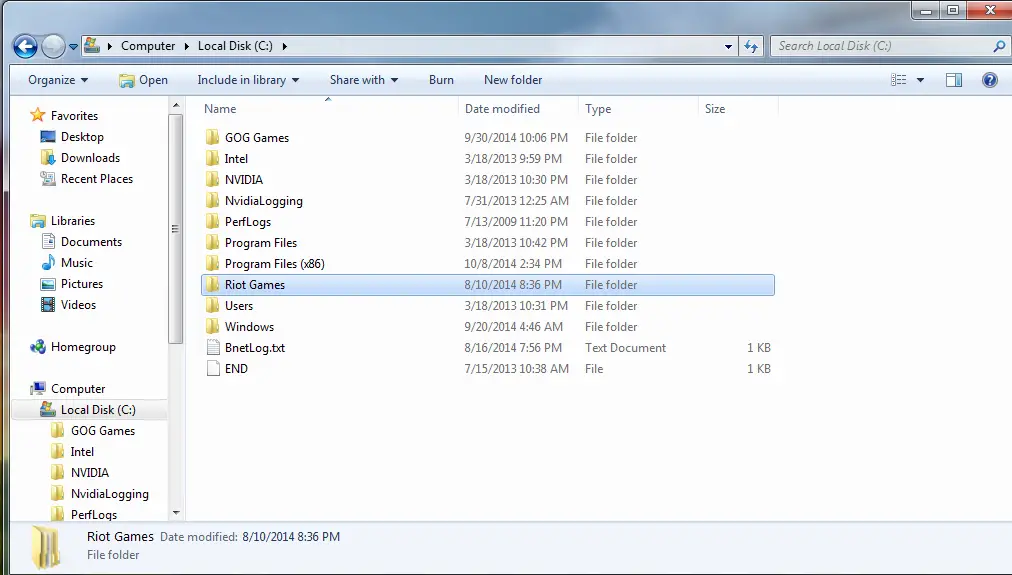
hakbang 2:Ngayon hanapin at i-double click LeagueClient.exe.
Kung ilulunsad nito ang laro nang tama, maaari mong ihinto ang pagbabasa ng artikulong ito at direktang pumunta sa kahon ng mga komento.Kaya mo rinsa desktoplumikhaLeagueClient.exe Isang alternatibong shortcut para sa , upang patakbuhin ang laro.Gayunpaman, kung mayroon ka pa ring mga problema, subukan ang susunod na paraan.
2. Gumamit ng isa pang launcher
Kung ang mga ugat ng League of Legends ay hindi maipa-publish sa user.cfg file, gagana ang solusyon na ito para sa iyo.Sundin ang mga hakbang sa ibaba upang malutas ang isyu:
hakbang 1:Una, ipasok ang iyong League of LegendsDefault na folder ng pag-install, pagkatapos ay pumasok RADSsystem.
hakbang 2:itaasuser.cfg file, i-right click该 file, pagkatapos ay piliin ang "paggamit kuwadernobukas".
hakbang 3:Sa Notepad, ilagayLeagueClientOptIn = oo magbago Para sa LeagueClientOptIn = hindi.
hakbang 4:Ngayon, i-save ang iyong mga pagbabago atsabay ulitMagsimulalaro.
hakbang 5:Kapag bukas na ang laro, bumalik sa folder ng League of Legends at tanggalin LeagueClient.exe file
hakbang 6:Pagkatapos mag-save, pumunta sa direktoryo ng pag-install ng League of Legends at tumakbo lol.launcher.exe.
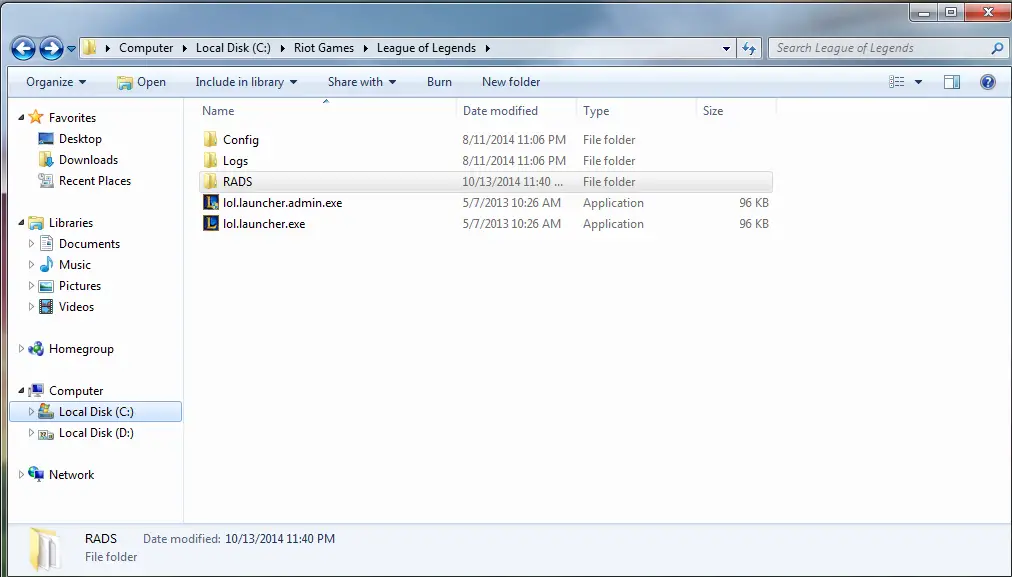
hakbang 7:Ito ay magiging mahusay kung ang laro ay nagsimula.Gayunpaman, kung hindi ito ang kaso, subukang tumakbo lol.launcher.admin.exe.
Sa ganitong paraan maaari mong malutas ang problema.Bagama't kung nagkakaproblema ka pa rin, subukan ang susunod na paraan.
3. Muling i-install ang driver ng graphics card
Paminsan-minsan, maaaring pigilan ng isang problema sa driver ng graphics card ang League of Legends na magsimula.Sundin ang mga hakbang sa ibaba upang malutas ang isyu:
hakbang 1: bukas"simulan"menu, pagkatapos ay pumunta sa "control panel".
hakbang 2: Ngayon, i-double click ang "Magdagdag/Mag-alis ng mga Programa"icon.
hakbang 3:Mula saprogramaListahanpumili kaNVIDIA Windows Display Drivers.
hakbang 4:Mag-click sabaguhin/tanggalinOmagdagdag/mag-alispindutan.
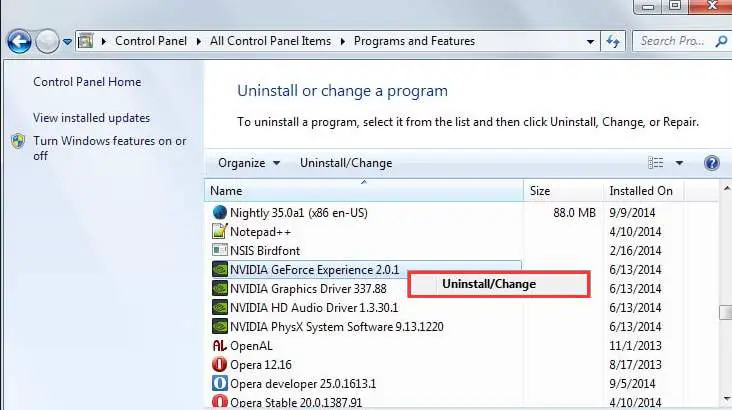
hakbang 5:Ngayon gamitin ang Windows upang kumpirmahin na gusto mong magpatuloyi-uninstall.Pagkatapos ay tatanungin ka ng WindowsI-restartPC upang makumpleto ang pag-uninstall.
hakbang 6:Subukang ilunsad ang laro ngayon at tingnan kung mawawala ang problema.Kung gayon, mangyaring bisitahinNVIDIA.com並下載pinakabagong driver.
Kung nagkakaproblema ka pa rin, may isang paraan na lang na natitira upang ayusin ang problema.Tingnan ito sa ibaba.
4. Muling i-install ang League of Legends
Ang muling pag-install ng League of Legends ay ang pinakahuling solusyon para sa League of Legends na hindi nagsisimula sa paglabas nito.Sundin ang mga hakbang sa ibaba upang malutas ang isyu:
hakbang 1:Pumunta sa "simulan"menu, pagkatapos ay buksan ang "control panel".
hakbang 2:ngayon pumunta saMga Programa at Tampok(kung gagamit kaWindows XP,則Magdagdag at mag-alis ng mga programa)。
hakbang 3:Susunod,mula sa listahang itopumili kaLiga ng mga Alamat.
hakbang 4:pagkatapos ay i-click"I-uninstall/Tanggalin"。Kumpirmahin kung hihilingin sa iyo ng Windows na i-uninstall ang program.
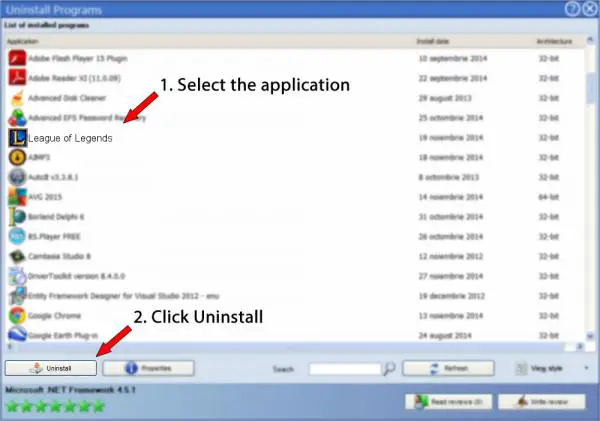
hakbang 5:Pumunta ngayon sa "League of Legends"default na folder ng pag-install, 並tanggalinLahat ng lumang setting at mga file ng laro.
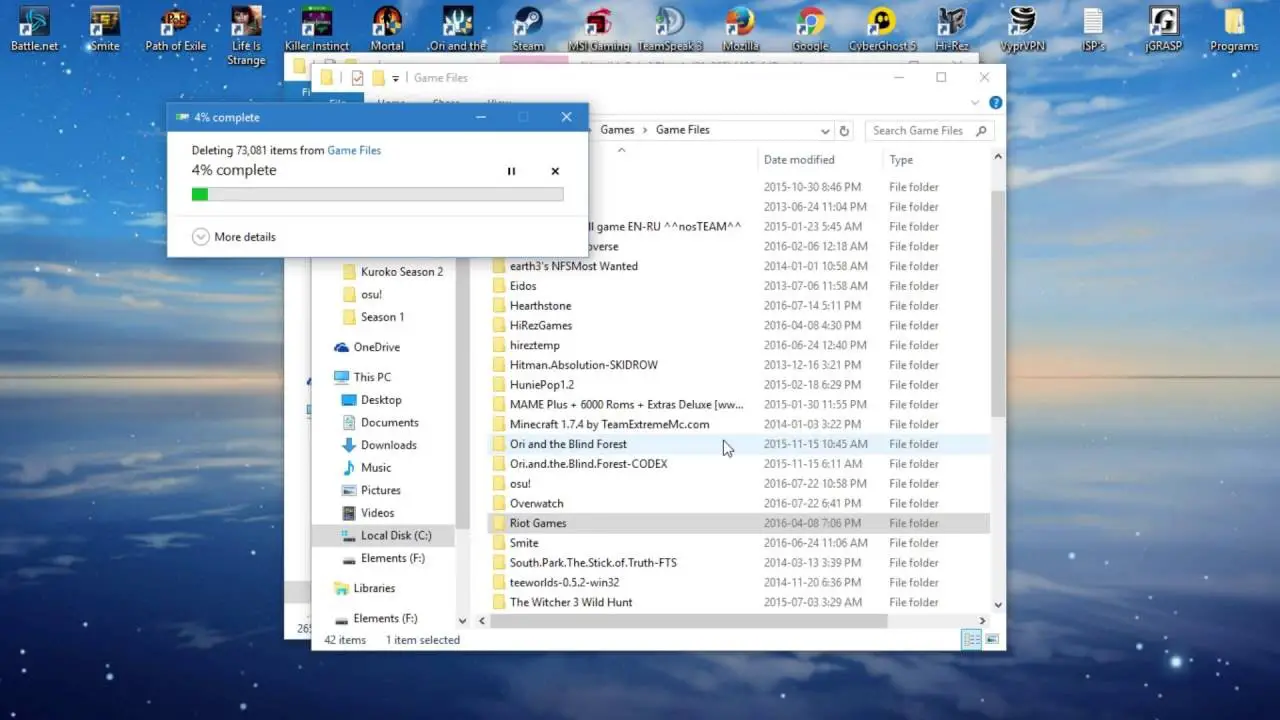
hakbang 6: I-restartkompyuter.
hakbang 7:Sa wakas,Mula sadito下載pinakabagong bersyon ng laro.Pagkatapos mag-download,MangyaringSundin ang mga tagubilin sa installation wizardpag-installlaro.
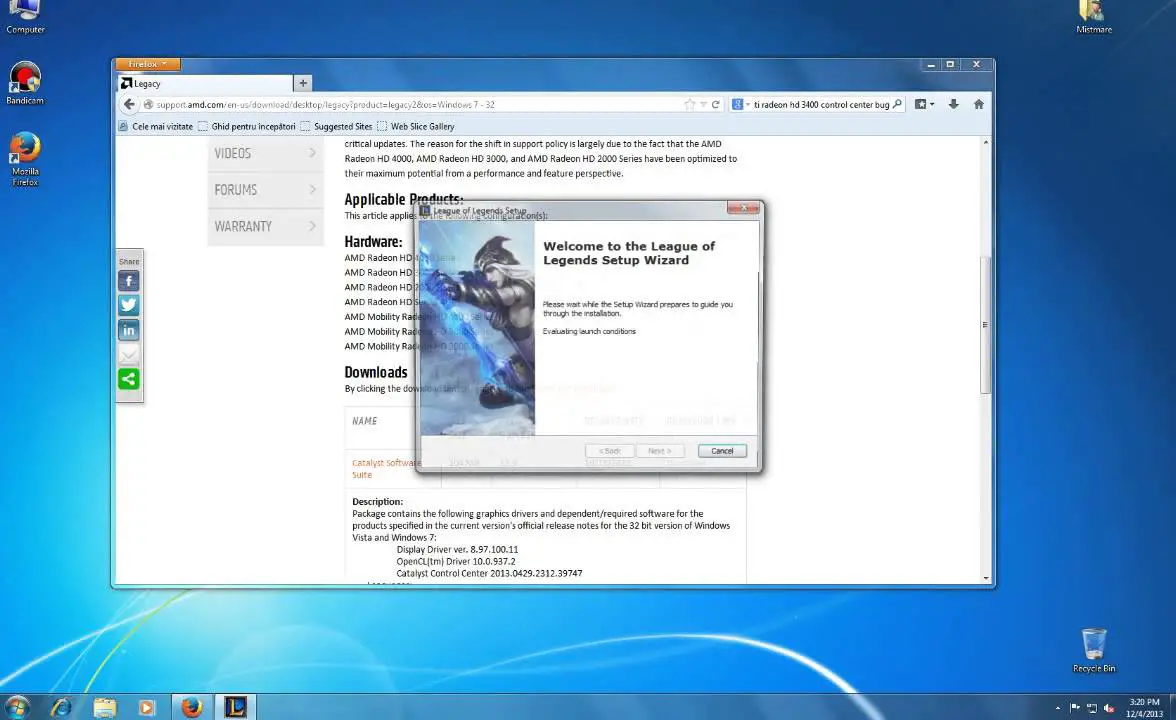
tapos na Makakatulong sa iyo ang paraang ito na malutas ang maraming problemang nauugnay sa League of Legends.
Konklusyon
Ang hindi pagpapalabas ng League of Legends ay isang karaniwang problema, at maaari itong maging nakakadismaya para sa mga tunay na tagahanga ng LoL.Ito ang nangungunang apat na paraan upang ayusin ang League of Legends na hindi nagbubukas ng mga isyu.Kung mayroon kang anumang mga katanungan o mungkahi, mangyaring mabilis na bisitahin ang kahon ng komento.


![Paano makita ang bersyon ng Windows [napakasimple]](https://infoacetech.net/wp-content/uploads/2023/06/Windows%E7%89%88%E6%9C%AC%E6%80%8E%E9%BA%BC%E7%9C%8B-180x100.jpg)


